①
第一步
点击我的电脑-在计算机选项中-点击打开设置(电脑左下角也可以搜索:设置)
第二步
点击账户
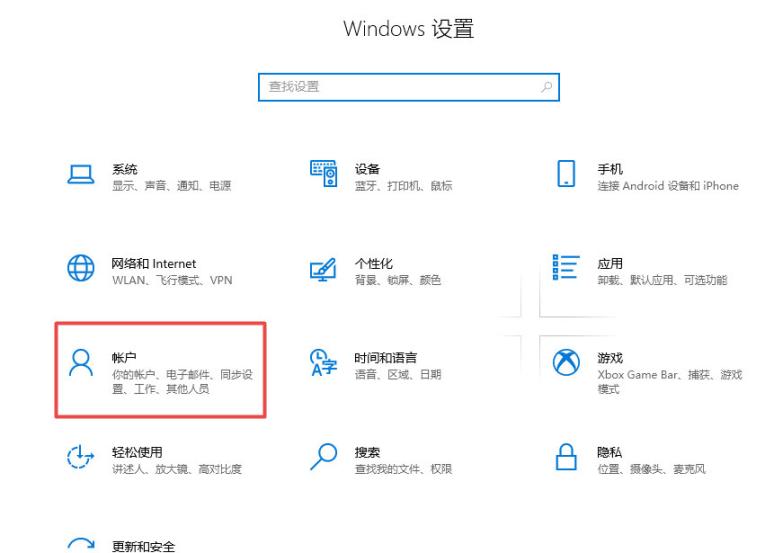
第三步
点击家庭和其他用户
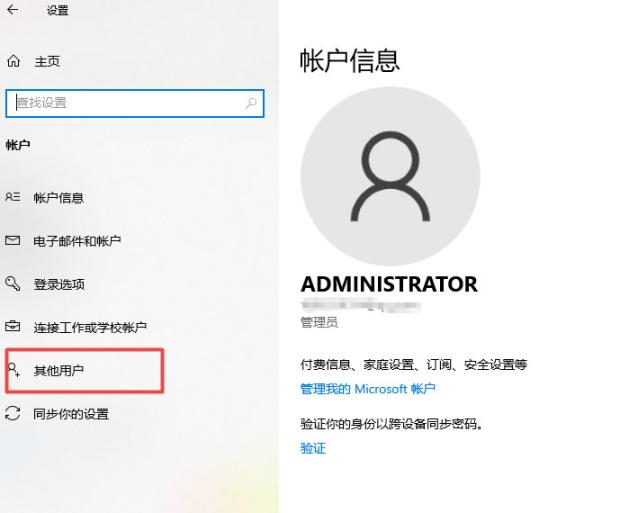
第四步
点击将其他人添加到这台电脑
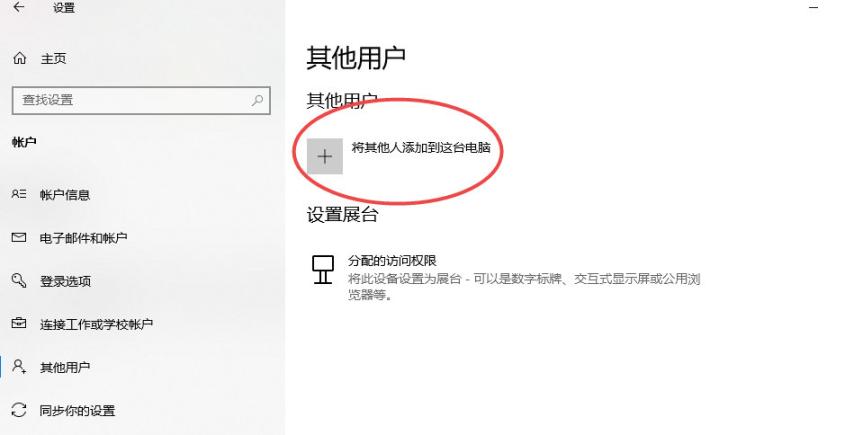
(有电脑打开是是到用户和组那边去了。更简单,点击用户,添加就可以)
第五步
这时可能会一直转圈,必须等待转圈结束后才能下一步;点击“我没有这个人的登录信息”
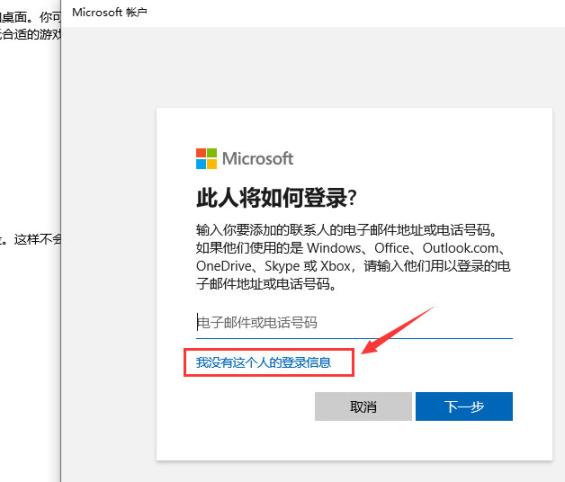
第六步
然后可能还会转圈,也要等待显示页面后才可以;点击添加一个没有Microsoft账户的用户
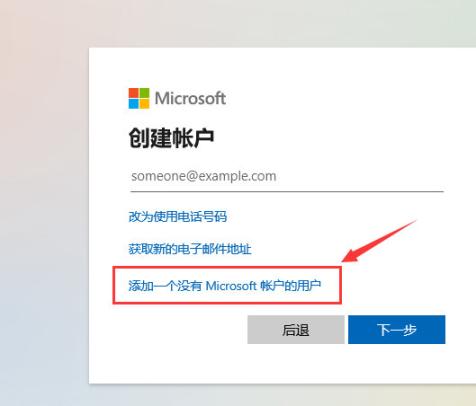
第七步
使用英文(无空格)创建一个账户名;密码可以不填,然后点击下一步就创建好了。
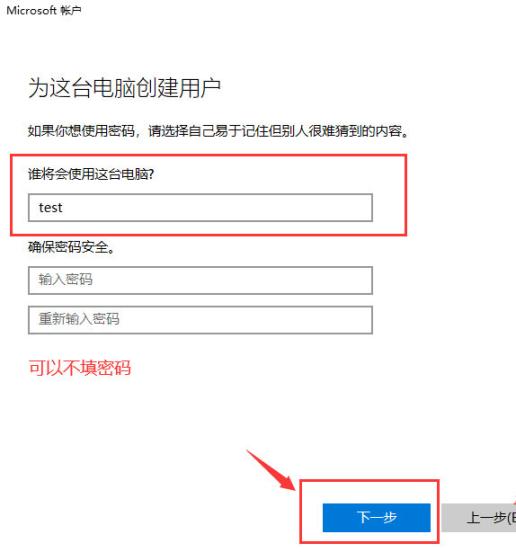
修改账户类型
将创建好的账户类型修改为“管理员”身份
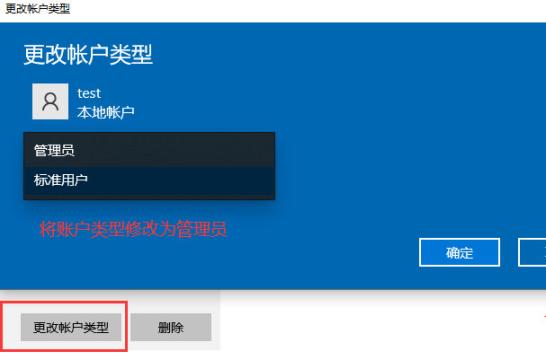
切换账户
切换账户按WIN键+L即可快速切换
删除账户((可以不删)
删除账户前需要先注销账户或重启后删除
© 版权声明
THE END

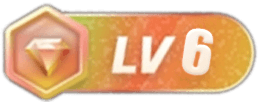
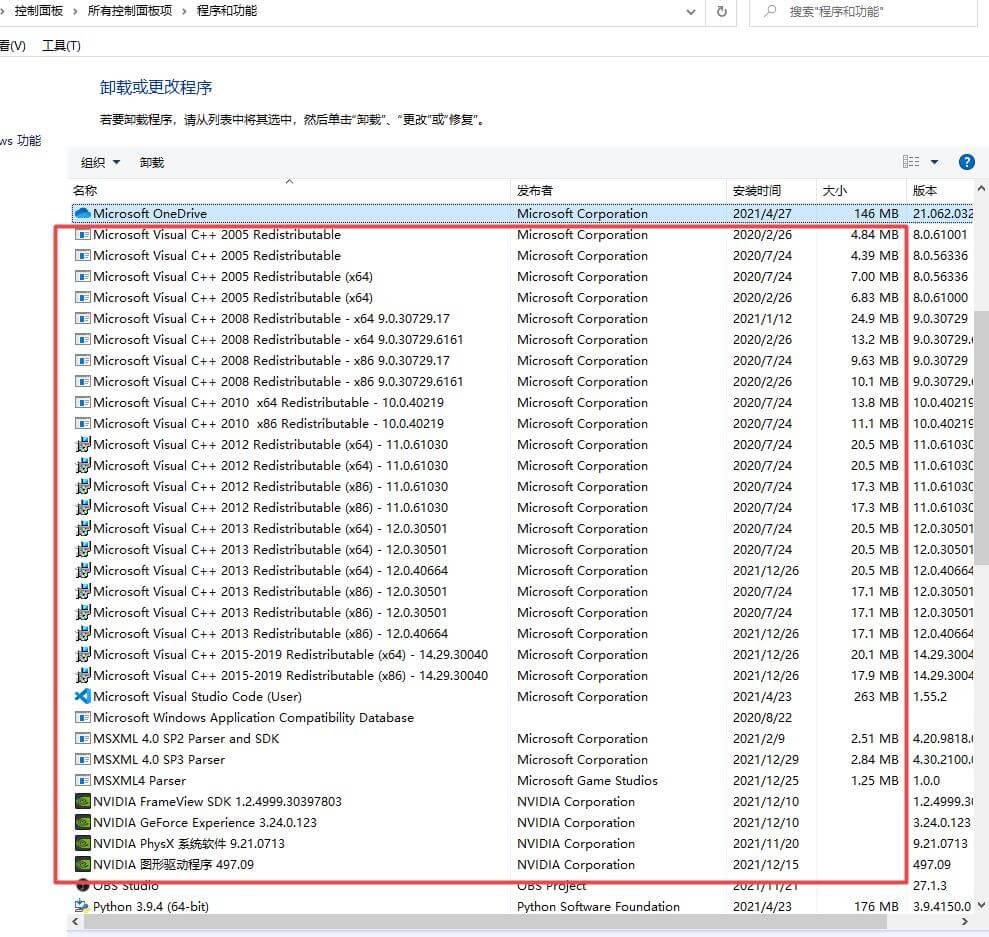
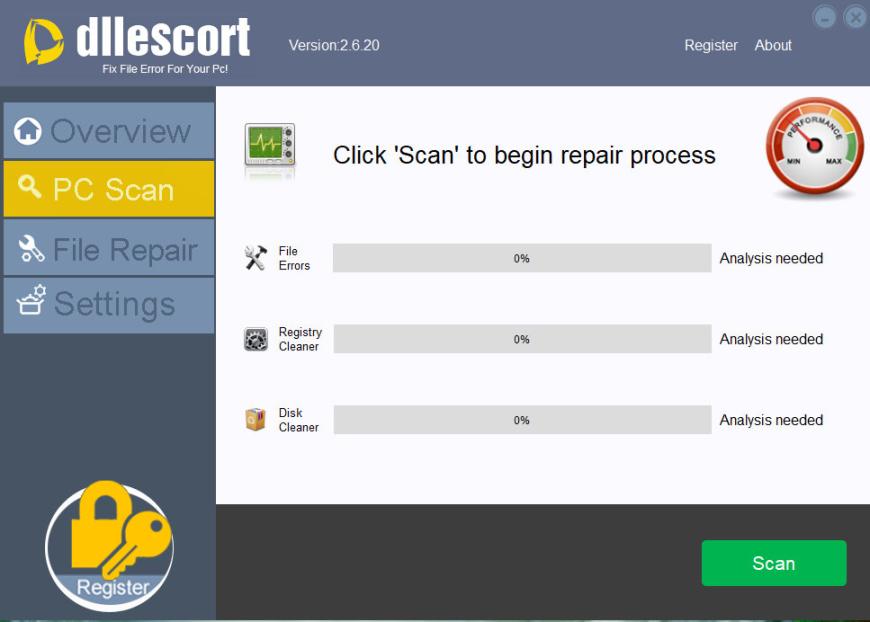


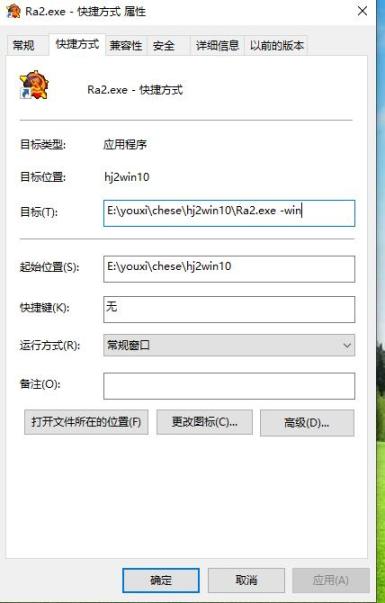
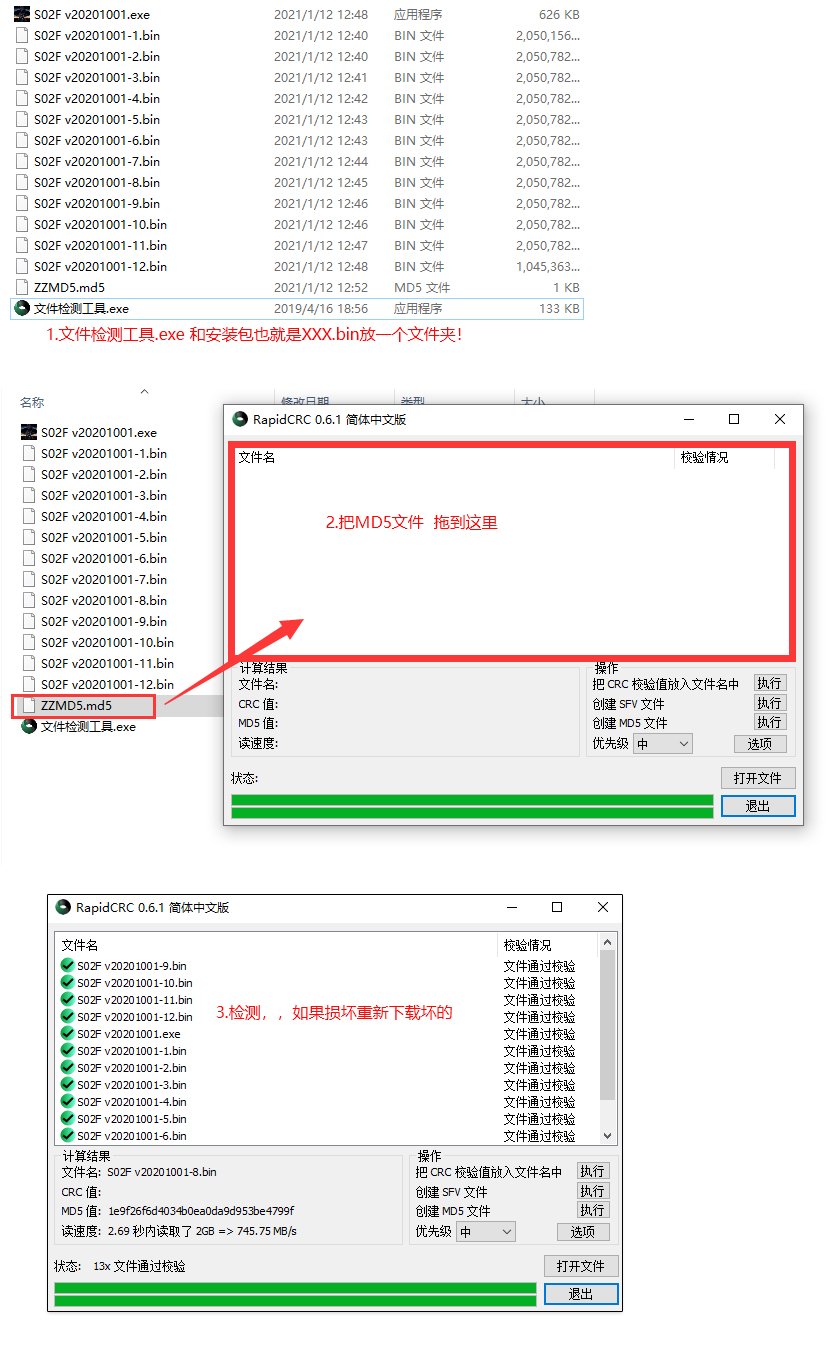


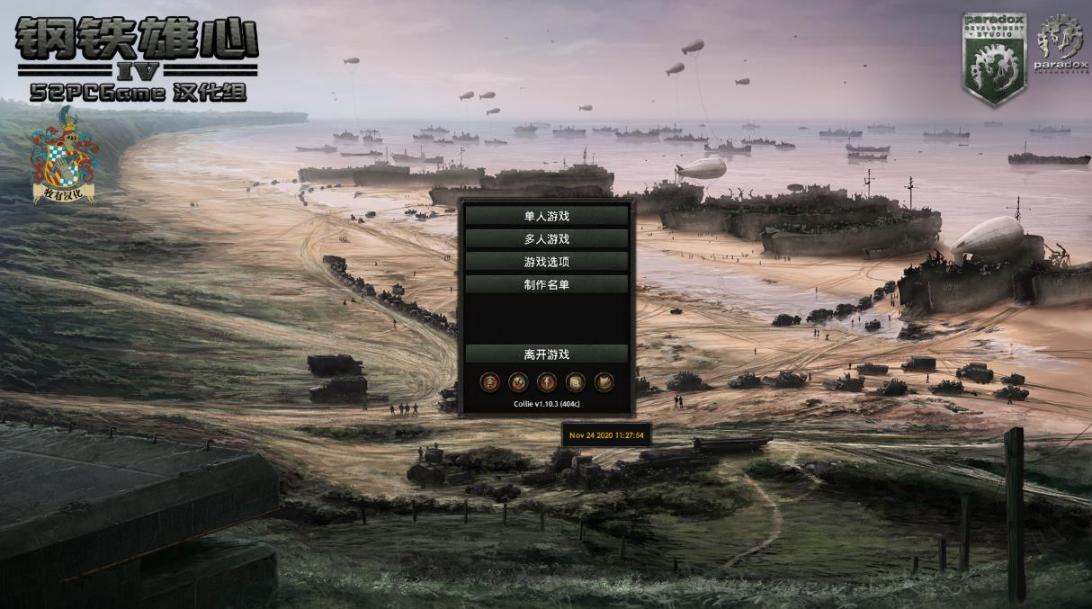
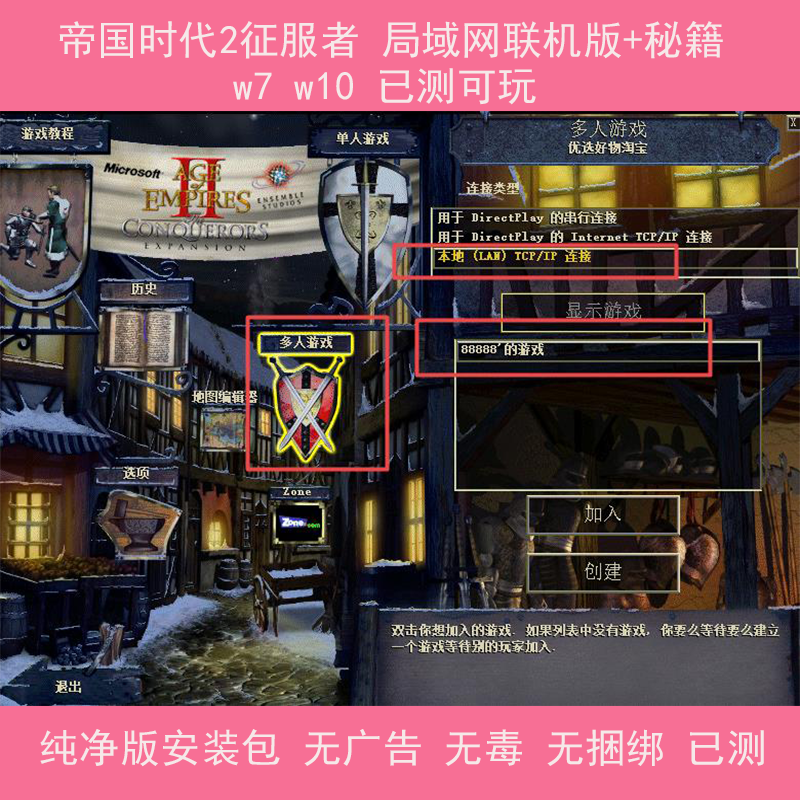




暂无评论内容